Crear una aplicación en la Consola de Google Play
Actualizado el 25. diciembre 2024 por Jan Bunk

Abre la Consola de Google Play
Haz clic en "Create app" (Crear app).
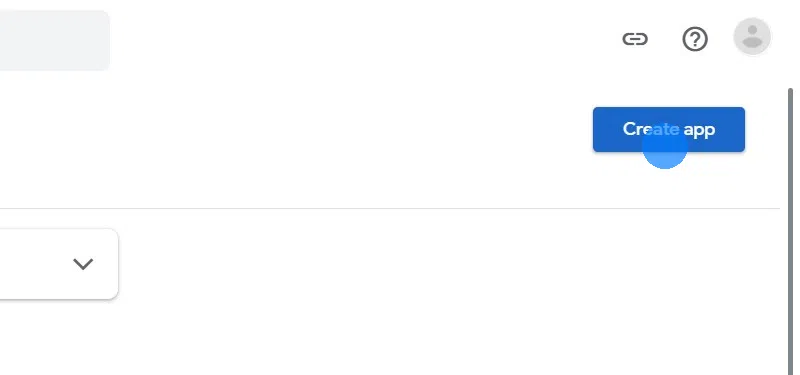
Ingresa el nombre de tu app:
Si quieres, puedes diferir ligeramente del nombre de la app que configuraste en nuestro sitio web. Por ejemplo, si el nombre de tu app es normalmente ABC-Shop, podrías agregar información adicional usando "ABC-Shop | Compra Ropa Online" como el nombre en Google Play Store.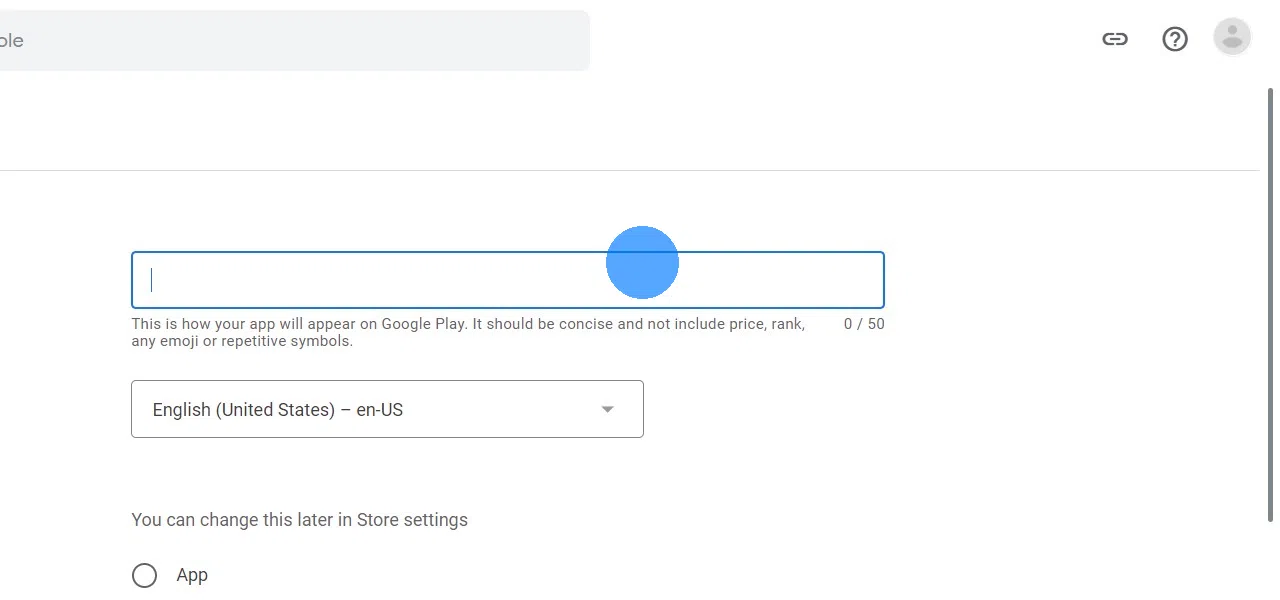
Selecciona el idioma principal de tu sitio web como idioma por defecto.
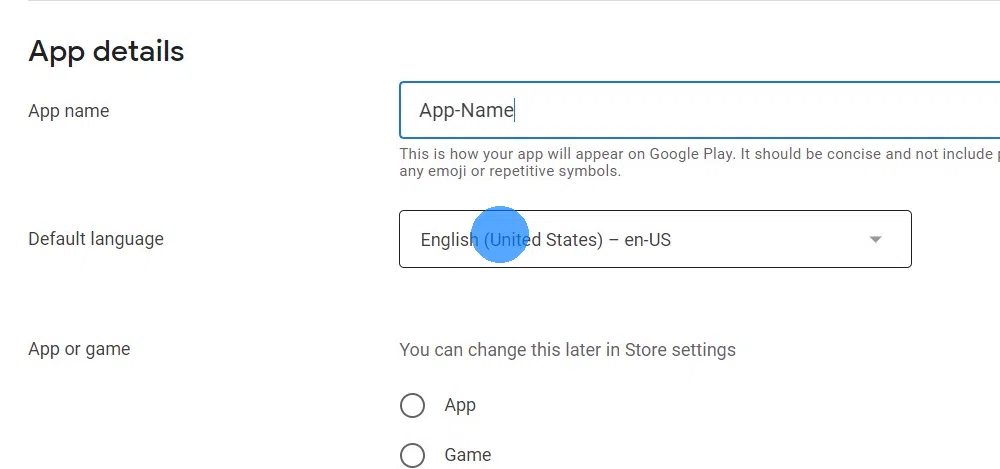
Elige "App", a menos que tu sitio web sea un juego.
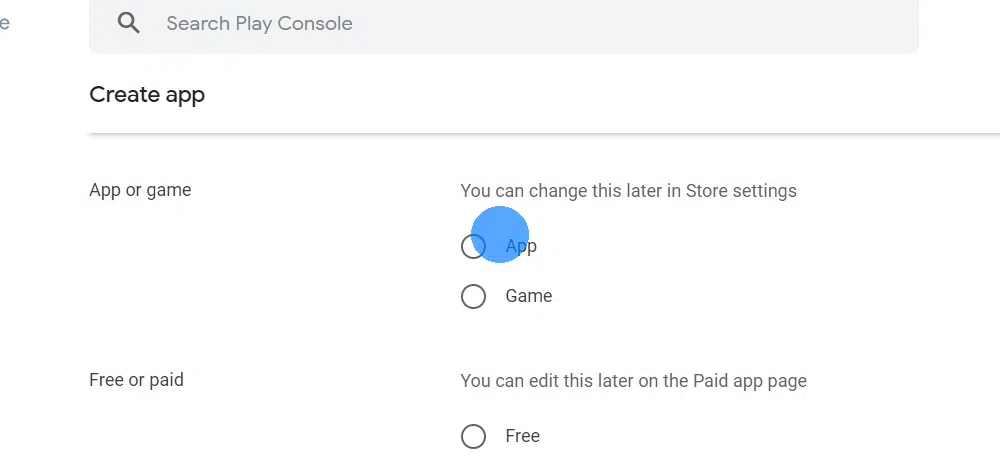
Decide si la descarga de tu app debe ser gratuita o costar dinero.
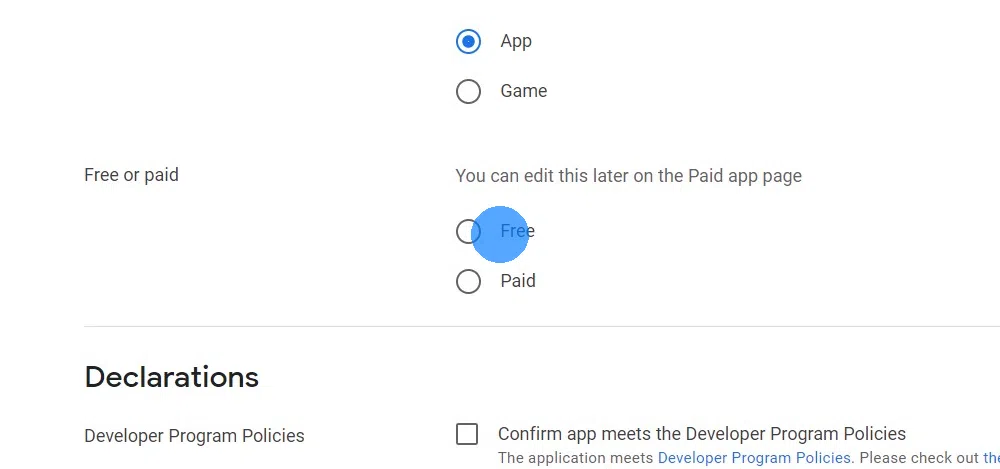
Haz clic en las casillas para aceptar las políticas del programa de desarrolladores y de Play App Signing, así como las leyes de exportación de EEUU. Más información sobre el cumplimiento de las leyes de exportación
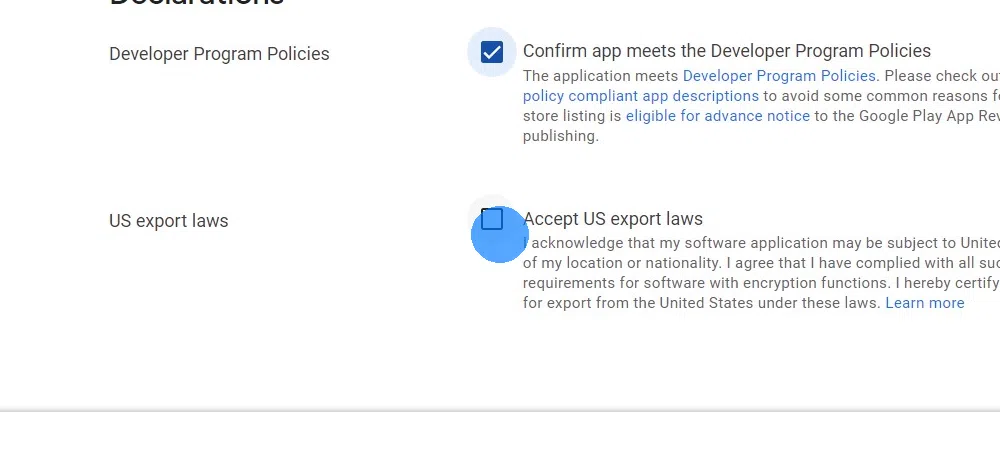
Haz clic en "Create app" (Crear app) en la parte inferior derecha.
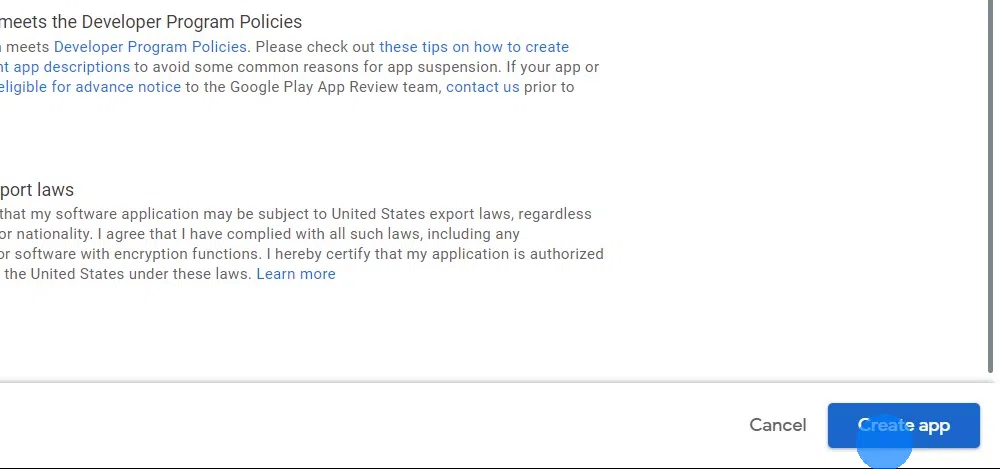 He completado todos los pasos de esta guía
He completado todos los pasos de esta guíaCuando hayas completado todos los pasos de esta guía, haz clic en este botón para poder continuar con las guías siguientes.

Jan Bunk
Con formación en informática, Jan fundó webtoapp.design y desarrolló el software base para convertir sitios web en apps. Con la experiencia y el feedback reunidos de cientos de apps publicadas, se esfuerza en escribir guías fáciles de seguir que te ayuden con todo lo relacionado a la creación, publicación y mantenimiento de apps.